要更新 DellEMC PowerEdge Server Firmware最簡單的方式就是透過開機時按下「F10」。
進入「Lifecycle Controller (Config RAC,Update FW,Install OS)」
但是 ~
你知道為什麼透過「Lifecycle Controller」安裝更新總是失敗嗎?
▼先看答案
根據自身多次實驗結果:
解決方式就是 👉 先下載 iDRAC檔並先手動更新後,再透過「Lifecycle Controller」安裝更新。
▼什麼是 Lifecycle Controller?
生命週期控制器 (Lifecycle Controller),簡單的說就是 DellEMC Server
用來更新固件的一個工具程式內崁在開機選項,你可以在 Server剛進
BIOS時按下【F10】進入,設定好網路後,直接進行固件更新。
▼為什麼要更新固件 (Firmware)
定期的更新固件可以解決一些相關 Bug、改善效能及產品後續支援度。
舉例來說:
當你有一天你想將 VMware vSphere 更新到最新版本,卻發現找不到硬碟,或者安裝完後發現網路卡速率不正常.....諸如此類等等。
▼瞭解正確固件更新順序
DellEMC Server 固件和驅動程式更新順序:
由於實際原因和系統相容性原因,通常按此順序應用固件。
最重要的更新以粗體標記:
1.iDRAC固件
2.PERC驅動程式
3.PERC固件
4.HBA驅動程式
5.HBA固件
6.NIC驅動程式
7.NIC固件
8.BIOS固件
9.電源設備固件
10.硬碟固件
11.Lifecycle
Controller固件
12.晶片組驅動程式/固件
詳細可參考「官網支援頁」說明:https://www.dell.com/support/kbdoc/zh-tw/000121875/
▼作業環境
- iDRAC 8
- DellEMC PowerEdge R730
▼更新步驟 Step by Step
Step1.Download iDRAC firmware
至 DellEMC Support 下載頁 > https://www.dell.com/support/home/
➤ 輸入你的 DellEMC 伺服器的 Service Tag
➤ 下載 iDRAC
➤ 取得 iDRAC 檔案
Step2.iDRAC更新作業
➤ 登入iDARC找到「iDRAC設置」>「更新和回滾」>「更新」>「選擇檔案」
➤ 選擇已下載的檔案
➤ 上載
➤ 安裝
➤ 選擇安裝後會排到「作業佇列」進行
➤「作業佇列」中會顯示目前進行狀態
➤ Lifecycle日誌可以觀察目前log記錄
➤ 確認一下Lifecycle是否在使用中,選擇「Exit」,不然更新無法進行。(重要)
➤ 觀察目前log記錄 > 確認已安裝完成 > 此時iDRAC會進行 reboot
Step3.繼續完成所有固件更新
➤ 重開機後按下「F10」進入Lifecycle Controller
➤ Get latest firmware
➤ 選擇 FTP Server > Next
➤ 這邊的網路設定會因為「iDRAC的更新」而重設 > 選擇「Yes」重新設定網路
➤ 選擇設定可連線「網際網路」的網卡
➤ 設定固定IP (或DHCP) > Finish
➤ 網路設定完成 > OK
➤ Next
➤ 選擇 Test Network Connection 測試是否能連線DellEMC FTP Site
➤ OK
➤ Next
➤ 跑完後續會出現「目前版本」和「可用版本」,依據更新順序建議,先更新 PERC的固件。
「Apply」
➤ 下載中
➤ 執行中
➤ 更新中
➤ 每個固件更新後會自動重開機,且不需再按「F10」,系統會自動進入Lifecycle
Controller模式,直到手動選擇「Exit」為止。
➤ 接著依照建議,依序更新所有固件。
➤ 確認「目前版本」和「可用版本」皆一致後 > 選擇「Exit」
▼相關參考:
👉 Dell PowerEdge:更新伺服器固件以獲得最佳性能。
▼延伸閱讀:
👉 Dell EMC | Unity 300 - 如何設定郵件告警通知

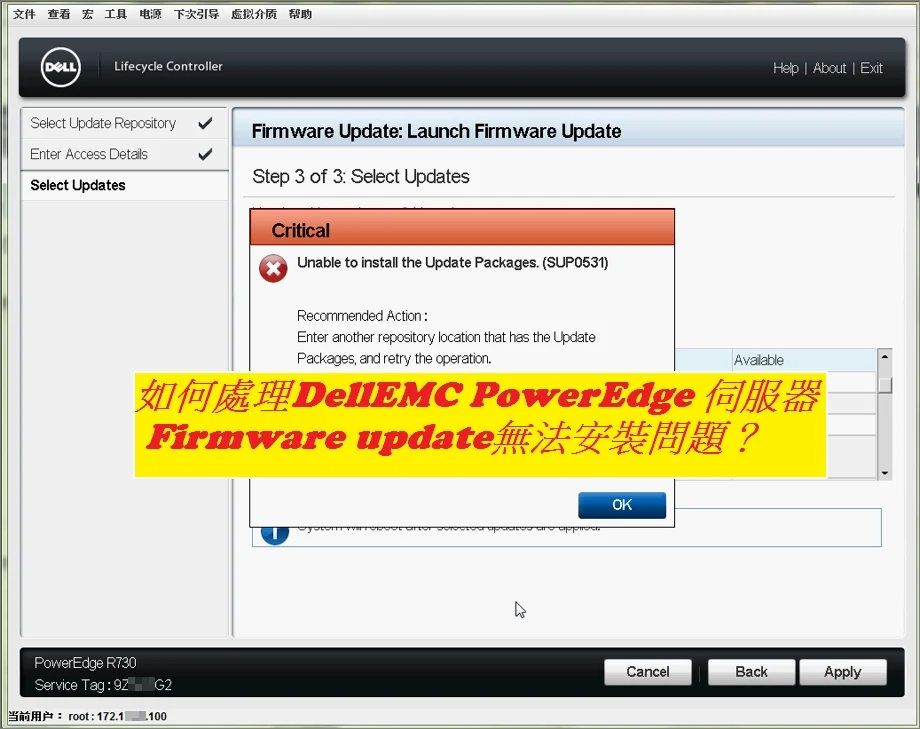





















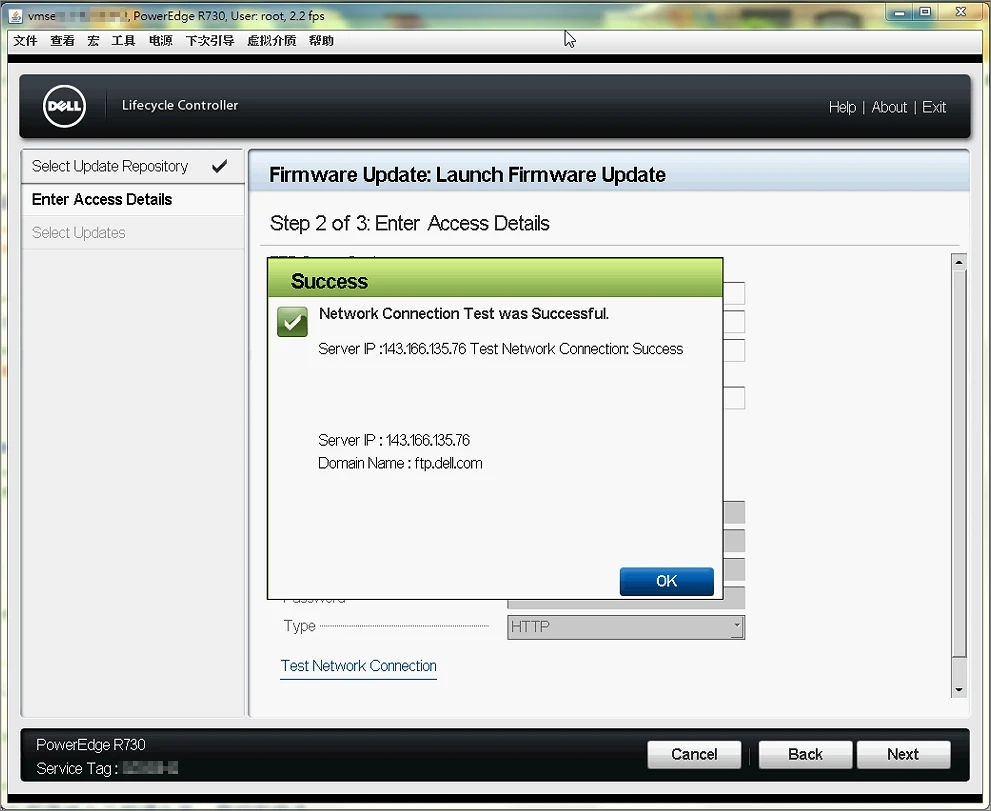







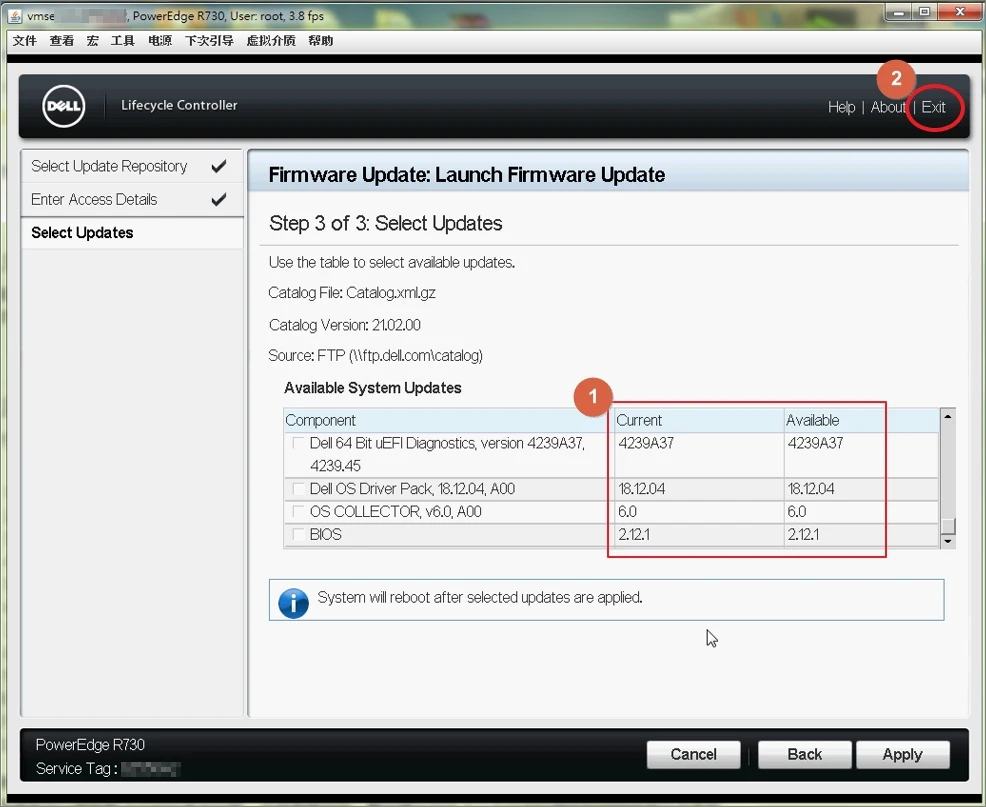











0 留言